一、路由器上面有usb接口可以接打印机吗
路由器接打印机是靠网络接口通信的,如果打印机有网络接口,直接连接到路由器上即可。如果没有的话,那么是无法连接打印机的。
物理连接如下图:
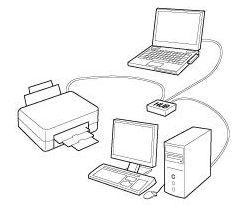
台式电脑,笔记本电脑,打印机在同一个网络中。
1、打印机用网线连接到网络后,会自动获得一个IP地址,有些会直接显示在打印机的小屏幕上,有些不显示,但也没有关系。
2、点击开始,控制面板,添加打印机。
3、提示要安装的打印机选项,选择网络打印机后点下一步。
4、弹出网络打印机的查找方式,这里说下最简单的局域网内查找打印机
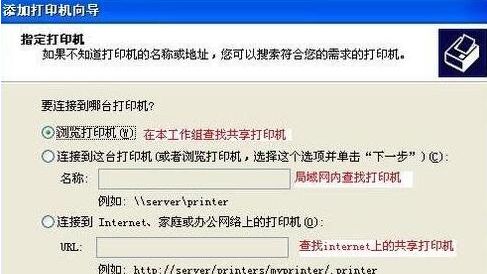
5、输入网络打印机路径后点下一步,会弹出安装打印机提示

6、选择是后系统从共享打印机服务端下载驱动,并安装到本地,安装完后会提示是否设置成默认打印机。
7、直接点下一步后完成网络打印机安装。
二、路由器打印机连接方法
连接路由器和打印机可以简化文档处理的过程并提高工作效率。通过连接到路由器,打印机可以无线接入网络从而多台计算机共享打印机。这篇文章将详细介绍如何将打印机连接到路由器。

第一步是确保你的打印机和路由器都支持无线网络连接。如果打印机或路由器不支持无线连接,你需要使用有线连接。
第二步是确保你的路由器和打印机都处于正常工作状态,电源已接通,有足够的纸张和墨水/碳粉。打印机手动测试一下是否能正常打印,确保打印机没有硬件瑕疵。
第三步是在计算机上安装打印机驱动程序。驱动程序可以从打印机制造商的网站或光盘中下载或安装,确保安装正确的驱动程序。确保选择与你的打印机型号和计算机操作系统兼容的驱动程序。
第四步是连接打印机和路由器。这可以使用无线方式或有线方式连接。在大多数情况下,无线连接是首选选项。不同型号的打印机和路由器有不同的无线连接方式,通常可以在打印机设置菜单中找到无线设置选项,同时确保你的路由器已启用Wi-Fi连接。有些打印机可能需要使用网线进行初次连接,进入设置菜单选择有线连接方式。
第五步是设置网络打印机。这可以通过计算机的控制面板进行设置。在开始菜单中选择“控制面板”,然后选择“设备和打印机”。在打印机菜单中右击你的打印机,选择“属性”,然后选择“共享”选项卡。确保“共享此打印机”选项已选中。这样,其他电脑可以连接到网络并打印共享打印机上的文件。
第六步是在其他计算机上连接到网络共享打印机。这可以通过在开始菜单中选择“控制面板”,然后选择“设备和打印机”,在菜单中搜索你的打印机,单击鼠标右键,选择“添加打印机”。计算机将扫描网络以查找可共享的打印机,选择你的打印机并单击“下一步”即可添加打印机。
总之,连接打印机和路由器是使多台计算机共享打印机的有用方法。通过遵循上述步骤,你可以轻松地将打印机连接到路由器并设置网络打印机。
三、路由器和打印机怎么连接
首先你需要光猫和路由器属于同一个局域网。如果光猫也开启了路由功能,路由器一定要设置成交换机模式。
要将打印机连接到路由器上,而电脑连接到光猫上,您需要进行以下步骤:
将打印机连接到路由器的Wi-Fi网络上,您可以按照打印机的说明书或者使用说明进行设置。通常情况下,您需要按下打印机上的设置按钮或者菜单,然后选择Wi-Fi网络并输入您的Wi-Fi密码进行连接。
在电脑上打开打印机设置软件,可以在打印机的说明书或者使用说明中找到。在设置软件中,选择添加打印机,然后搜索您的打印机。找到您的打印机后,将其添加到电脑上。
如果您使用的是Windows系统,在控制面板中选择打印机和扫描仪。找到您的打印机,右键单击它,然后选择打印机属性。在打印机属性中,选择共享选项卡,然后勾选共享该打印机,命名共享打印机并保存设置。
在光猫上,检查您的网络设置并确保您的电脑可以访问互联网。如果您的电脑无法连接到互联网,请联系您的网络服务提供商进行帮助和支持。
在电脑上打开您要打印的文件,选择打印选项。选择您在第三步中共享的打印机,并选择打印。
通过以上步骤,您就可以将打印机连接到路由器上,电脑连接到光猫上,并设置成功。如果您遇到任何问题,请参考打印机或电脑的说明书或者联系相关的技术支持部门寻求帮助。